windows11系统怎么查看电脑配置的步骤[多图]
教程之家
Win11
我们在购买计算机或者打算安装软件的时候都会进行查看电脑的配置,所以对于很多小伙伴来说学会查看电脑配置是十分重要的,今天小编来教大家windows11系统怎么查看电脑配置的教程.更多电脑教程,尽在系统官网
win11查看电脑配置的教程
1.点击下面任务栏中的windows图标或按键盘windows键打开开始菜单。
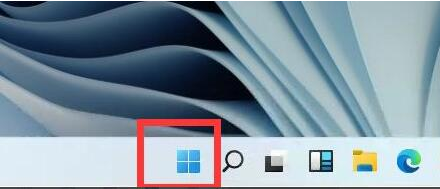
2.在开始菜单中找到设置或settings,通常是右上角的齿轮按钮。
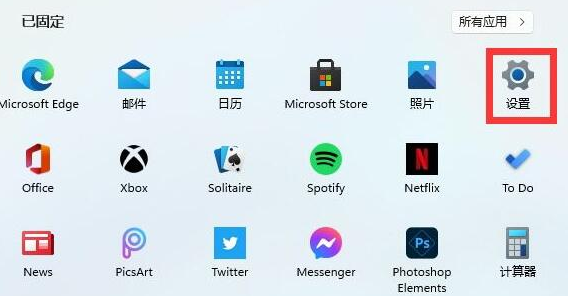
3.然后在设置界面中找到system选项,点击进入。
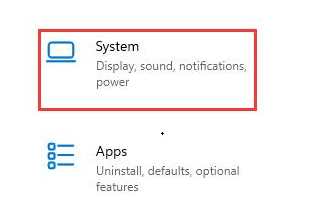
4.您可以在system右侧的about中看到详细的计算机配置信息。
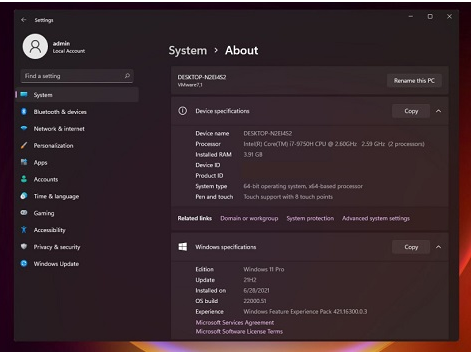
方法二
1.右键单击桌面上的这台电脑,在弹出的菜单选项中选择属性。
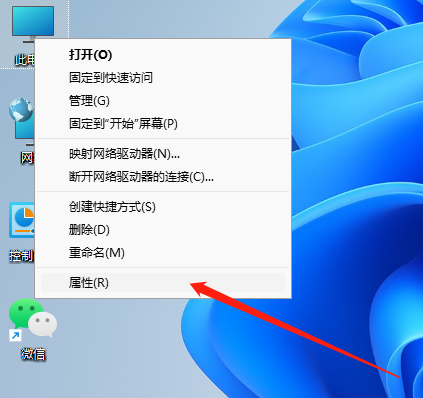
2.在打开的属性中,我们可以直观地查看处理器(CPU)、内存等核心硬件信息。此外,我们还需要查看显卡,所以我们需要点击左侧的设备管理器(小编在虚拟机上运行)
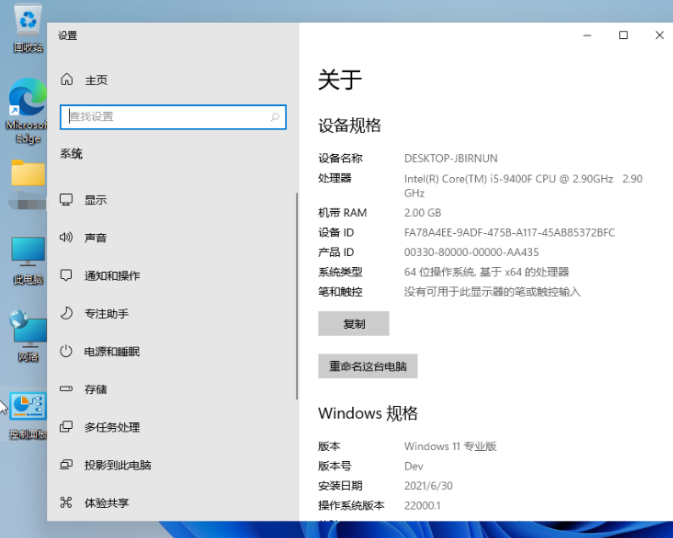
3.我们还可以使用键盘快捷键win+r,然后输入cmd,打开命令提示符,然后输入命令systeminfo。
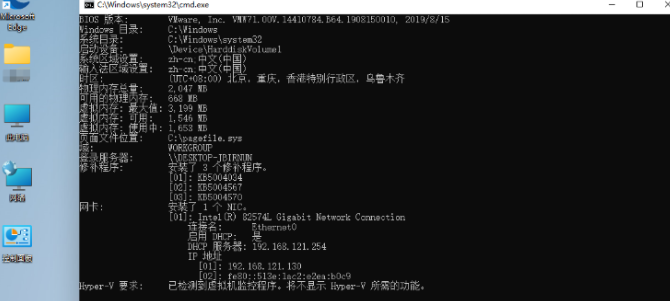
![微软新系统win11发布了吗[多图]](https://img.jiaochengzhijia.com/uploadfile/2022/1224/20221224204853627.png@crop@160x90.png)
![参加win11内测的方法[多图]](https://img.jiaochengzhijia.com/uploadfile/2022/1224/20221224102452534.png@crop@160x90.png)
![怎么安装正版win11[多图]](https://img.jiaochengzhijia.com/uploadfile/2022/1223/20221223200051981.jpg@crop@160x90.jpg)
![3代酷睿装win11教程[多图]](https://img.jiaochengzhijia.com/uploadfile/2022/1222/20221222231250862.png@crop@160x90.png)
![win11release preview是什么 win11release preview频道详细介绍[多图]](https://img.jiaochengzhijia.com/uploadfile/2021/0817/20210817235150335.jpg@crop@160x90.jpg)
![win11系统软件用不了怎么解决[多图]](https://img.jiaochengzhijia.com/uploadfile/2022/0113/20220113052054148.png@crop@240x180.png)
![电脑更新win11后关机键没了怎么办[多图]](https://img.jiaochengzhijia.com/uploadfile/2022/1129/20221129022531571.jpg@crop@240x180.jpg)
![win11检测工具的使用方法[多图]](https://img.jiaochengzhijia.com/uploadfile/2022/0924/20220924103900683.png@crop@240x180.png)
![win11比win10流畅吗 win11比不比win10流畅详细介绍[多图]](https://img.jiaochengzhijia.com/uploadfile/2021/0713/20210713083835260.jpg@crop@240x180.jpg)